چرخاندن عکس در ورد | به زبان ساده + فیلم آموزشی رایگان

با این که مایکروسافت به خاطر امکانات ویرایش تصویر خود شهرت چندانی ندارد، اما در هر حال برخی قابلیتهای ابتدایی ویرایش تصویر را از قبیل آینه کردن عکس دارد. اگر میخواهید اقدام به چرخاندن عکس در ورد بکنید، با ما در ادامه این راهنما همراه باشید.
فیلم آموزشی چرخاندن عکس در Word
مراحل چرخاندن عکس در ورد
مراحلی که در ادامه این راهنما توصیف شدهاند، میبایست روی هر یک از نسخههای اخیر مایکروسافت ورد کار کنند که شامل Office Online و Microsoft 365 نیز میشود.
اگر میخواهید یک عکس را در ورد بچرخاندید، باید ابتدا سند حاوی تصویر را در ورد باز کنید تا بتوانید تصویر مورد نظر را دستکاری کنید. این تصویر میتواند هر عکسی باشد که در سند درج شده است. همچنین میتوانید این کار را روی شکلها (Shapes) یا دیگر رسمهایی که در سند ورد درج شدهاند نیز انجام دهید یا در اصل چرخاندن شکل در ورد نیز امکانپذیر است.
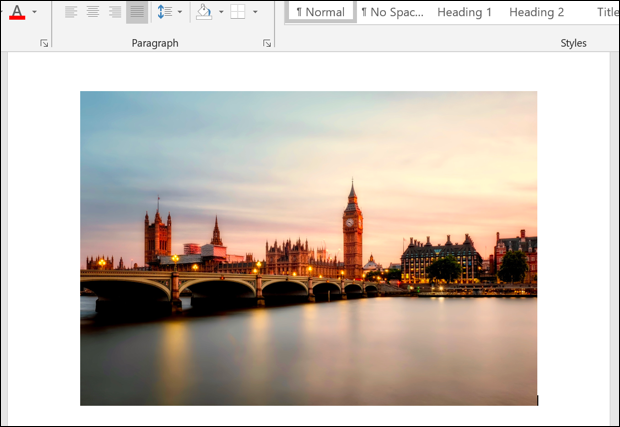
برای چرخاندن عکس در ورد باید ابتدا مطمئن شویم که تصویر از طریق کلیک شدن، انتخاب شده است. سپس از نوار ریبون فوقانی ورد زبانه Format را از زیر بخش Picture Tools انتخاب کنید. در مورد دیگر اشکال تصاویر یا اشیا نیز میتوانید Drawing Tools را انتخاب کنید.
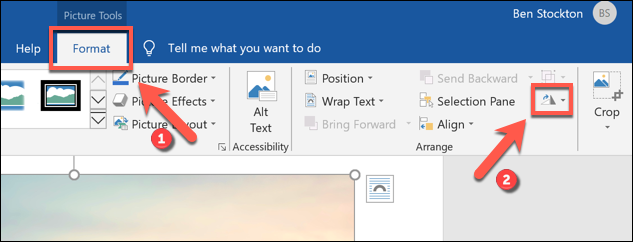
به این ترتیب یک منوی بازشدنی در زیر آیکون ظاهر میشود که گزینههای مختلفی برای چرخاندن و برعکس کردن عکس در ورد در اختیار شما میگذارد.
برای معکوس کردن تصویر به صورتی که به طور عمودی برعکس دیده شود، روی گزینه Flip Vertical کلیک کنید. اگر میخواهید تصویر را به صورت افقی معکوس کنید، باید گزینه Flip Horizontal را انتخاب کنید.
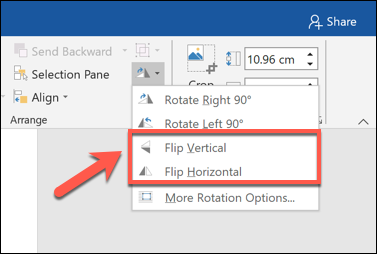
جلوه تصویری که انتخاب میکنید، به صورت خودکار روی تصویر اعمال خواهد شد.
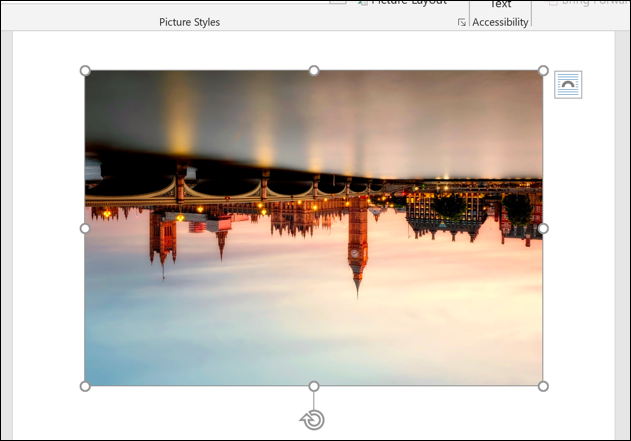
در ادامه میتوانید موقعیت تصویر خود را تغییر دهید تا تغییرات دیگری را با استفاده از منوی Picture Tools یا Drawing Tools اعمال کنید. برای نمونه میتوانید پسزمینه یک تصویر را با استفاده از ابزار حذف داخلی که مایکروسافت ورد ارائه میکند، پاک کنید.
اگر میخواهید یک تصویر چرخانده شده را به حالت اول بازگردانید، باید روی آیکون Undo گه در گوشه چپ-بالای پنجره دیده میشود، کلیک کنید یا میتوانید کلیدهای Ctrl+Z را روی کیبورد بزنید. همچنین میتوانید مراحل توصیف شده قبلی را تکرار کنید تا با چرخاندن دوباره عکس در ورد به حالت اولیه بازگردد. برای نمونه اگر دو بار از جلوه Flip Vertically استفاده کنید، تصویر به حالت اولیه خود بازمیگردد.



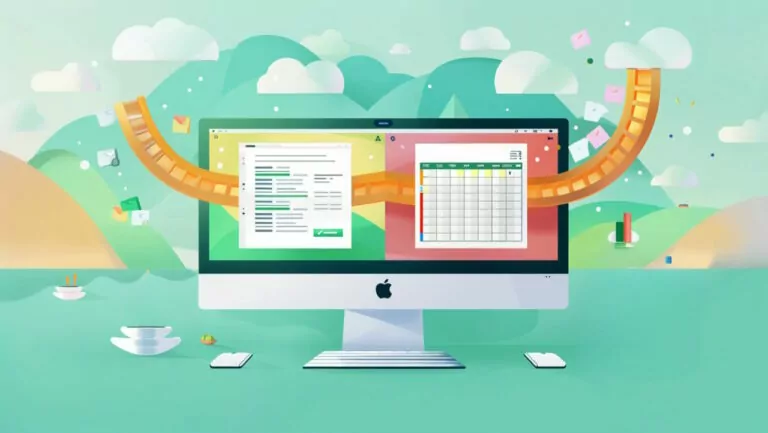

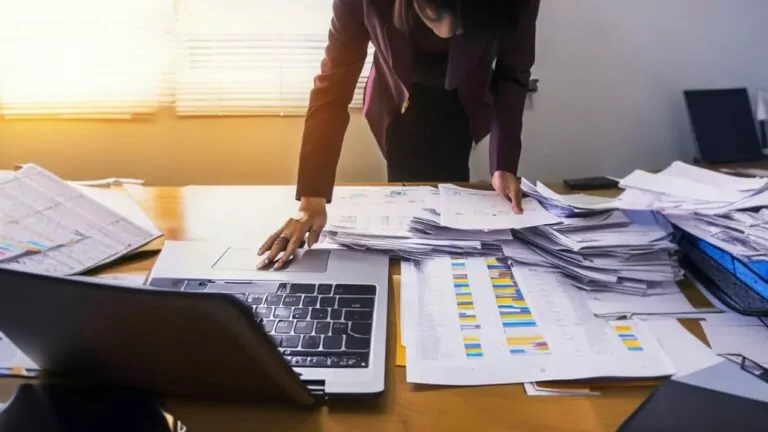
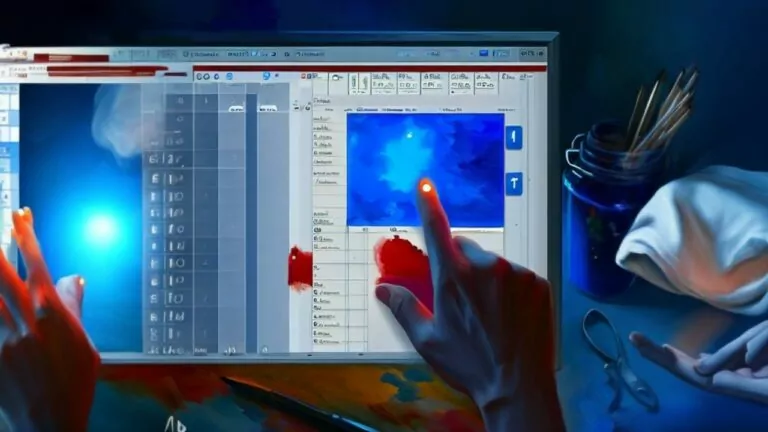
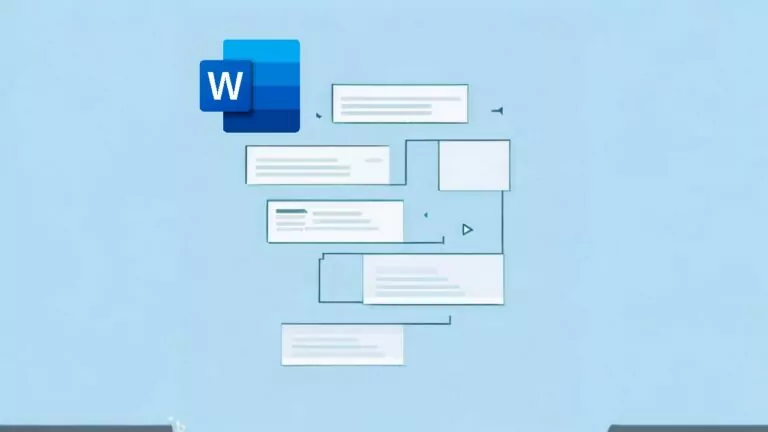

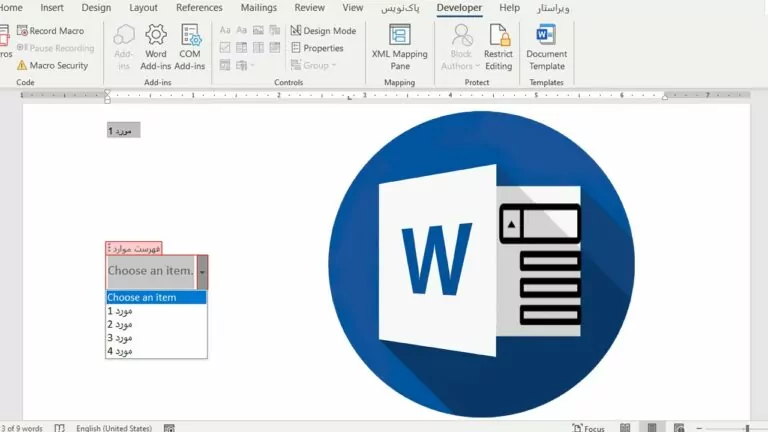
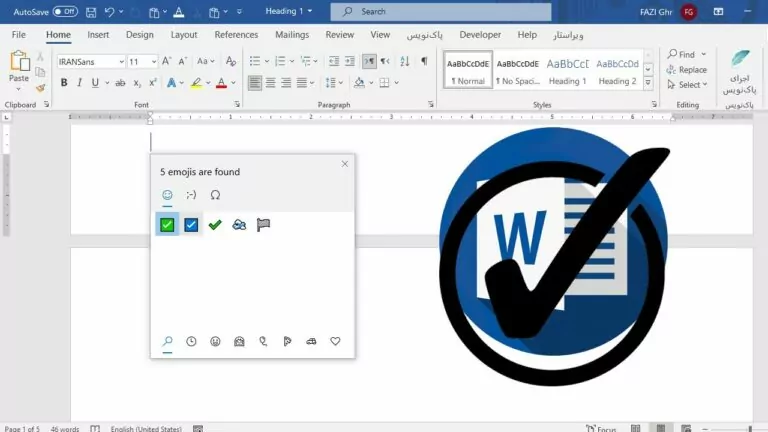
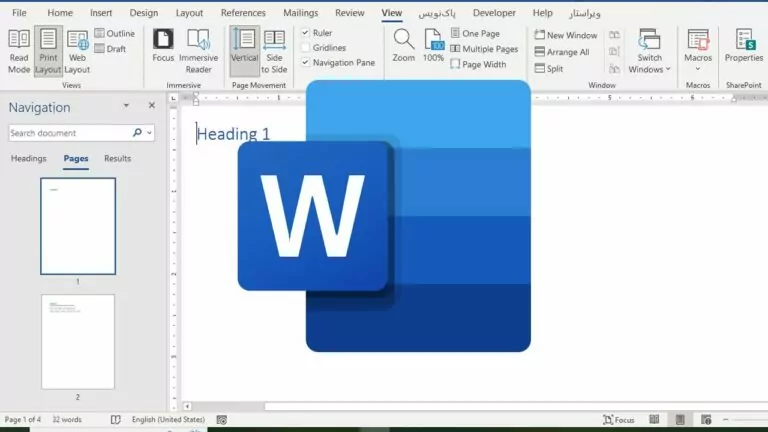
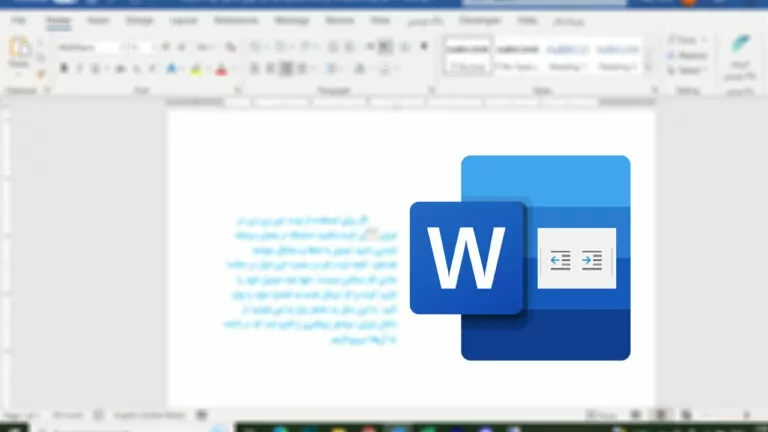
درود مطلب بسیار آموزنده ای بود. تشکر